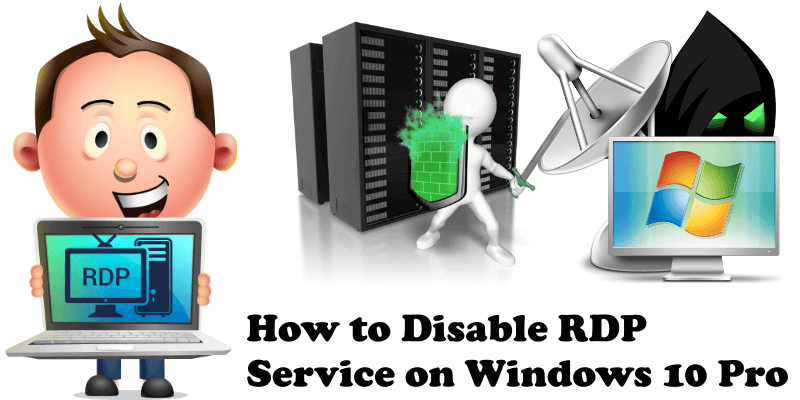
zdalny pulpit w systemie Windows może być przydatny, ale można go łatwo wyłączyć, jeśli chcesz. W tym artykule nauczę cię, jak wyłączyć usługę RDP w systemie Windows 10. Co oznacza RDP? Remote Desktop Protocol (RDP) jest zastrzeżonym protokołem opracowanym przez firmę Microsoft, który zapewnia użytkownikowi graficzny interfejs do łączenia się z innym komputerem za pośrednictwem połączenia sieciowego. Użytkownik wykorzystuje do tego celu oprogramowanie klienckie RDP, podczas gdy drugi komputer musi uruchomić oprogramowanie serwera RDP. Klienci istnieją dla większości wersji Microsoft Windows (w tym Windows Mobile), Linux, Unix, macOS, iOS, Android i innych systemów operacyjnych. Serwery RDP są wbudowane w systemy operacyjne Windows; istnieje również serwer RDP dla systemów Unix i OS X. Domyślnie serwer nasłuchuje na portach TCP 3389 i UDP 3389.
kluczowa praktyka przeciwko atakom ransomware na komputerze: Ransomware staje się coraz większym zagrożeniem dla użytkowników domowych i małych biur z mniej zaawansowanymi systemami obronnymi. Ryzyko infekcji złośliwym oprogramowaniem stale rośnie, a nowe infekcje szybko rozprzestrzeniają się co godzinę każdego dnia. Dobrą praktyką, aby uniknąć ransomware jest wyłączenie zdalnego dostępu w systemie Windows. Złośliwe oprogramowanie często atakuje komputery za pomocą protokołu RDP (Remote Desktop Protocol). Zachowaj wyłączoną obsługę protokołu RDP, jeśli nie potrzebujesz dostępu zdalnego.
istnieją dwa różne sposoby wyłączenia usługi RDP w systemie Windows 10.
-
Metoda 2
przejdź do Panel sterowania / System i bezpieczeństwo / System / Zezwól na zdalny dostęp. Gdy otworzy się nowe okno, Wybierz „nie zezwalaj na zdalne połączenia z tym komputerem”, a następnie kliknij Zastosuj. Postępuj zgodnie z instrukcjami na obrazku poniżej:
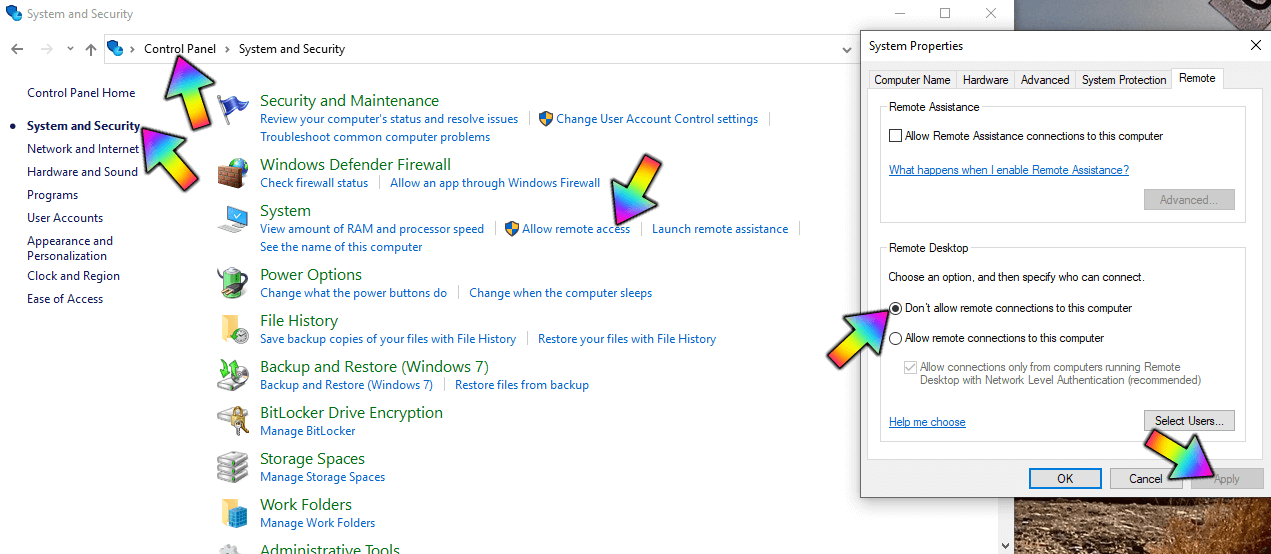
przejdź do ustawień systemu Windows i w polu wyszukiwania napisz „ustawienia pulpitu zdalnego”. Gdy go znajdziesz, Kliknij na niego. Postępuj zgodnie z instrukcjami na poniższym obrazku:
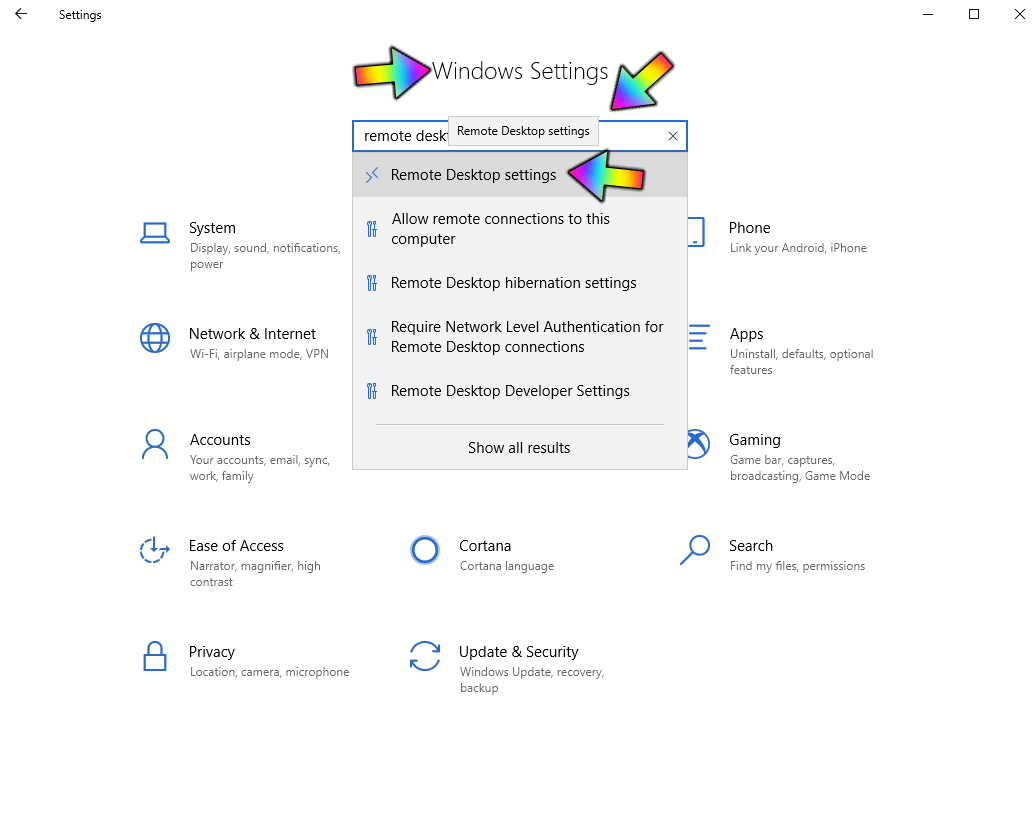
teraz Przełącz Pulpit Zdalny z włączonego na Wyłączony. Postępuj zgodnie z instrukcjami na obrazku poniżej:
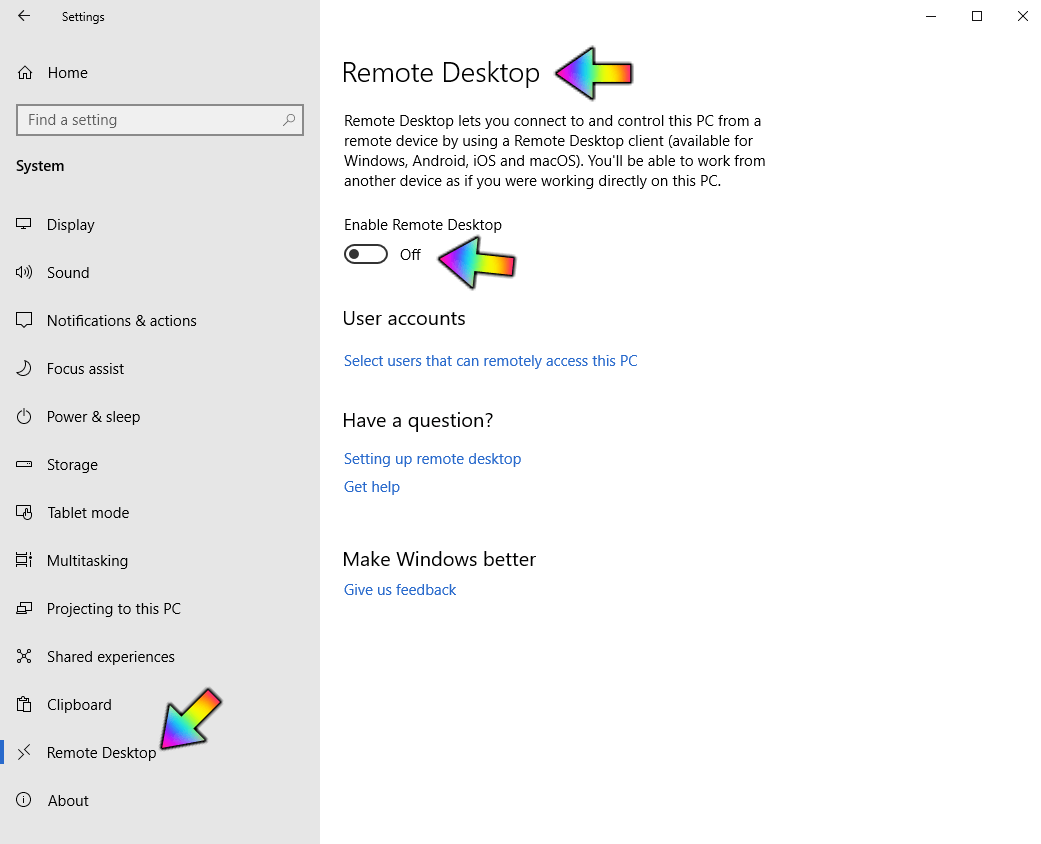
ten post został zaktualizowany w niedzielę / 2 lutego, 2020 o 11:15 po południu